登录
- 微信登录
- 手机号登录
微信扫码关注“汇帮科技”快速登录
Loading...
点击刷新
请在微信【汇帮科技】内点击授权
300秒后二维码将过期
二维码已过期,点击刷新获取新二维码
登录
登录
其他登录方式
修改日期:2024-09-23 15:26
使用U盘进行数据备份,如何自动完成该操作?4步轻松完成!在我们的日常工作生活中,U盘已经成为一种非常普遍的存储工具,它的便携性使得我们能够轻松地将一些重要文件或数据从一个设备上转移至另一个设备上。然而,在实际操作中,我们往往发现,数据的转移并不总是那么顺利,特别是在当我们需要快速备份电脑上的某些重要文件时。此时,使用U盘进行数据备份就会成为一种有效的解决方案。
为了帮助大家能够轻松地将文件使用U盘进行数据备份,自动完成该操作,我在这里向大家介绍一个非常有用的软件——汇帮数据备份软件,它能帮助我们创建自己的备份任务,自动实现数据的转移。

使用 汇帮数据备份软件 进行自动备份
这种方法相对来说更为方便,它可以帮助你将重要文件或数据自动备份到U盘中,从而在任何时候都能够随手取用。汇帮数据备份软件是一个专业和有用的工具,功能非常齐全,操作也相当简单易懂。使用这个软件,可以实现本机储存设备、网络共享目录、FTP等的支持单向备份同步。此外,还能对多个不同的文件夹进行不同备份模式的选择。
软件名称:汇帮数据备份软件
下载地址:https://www.huibang168.com/download/3oH5Y4j6bRc8
步骤一:首先,你需要从汇帮科技官网下载汇帮数据备份软件,或者在百度中搜索找到相应的官网,然后将它安装到你的电脑里(注意:不要下载盗版软件)。
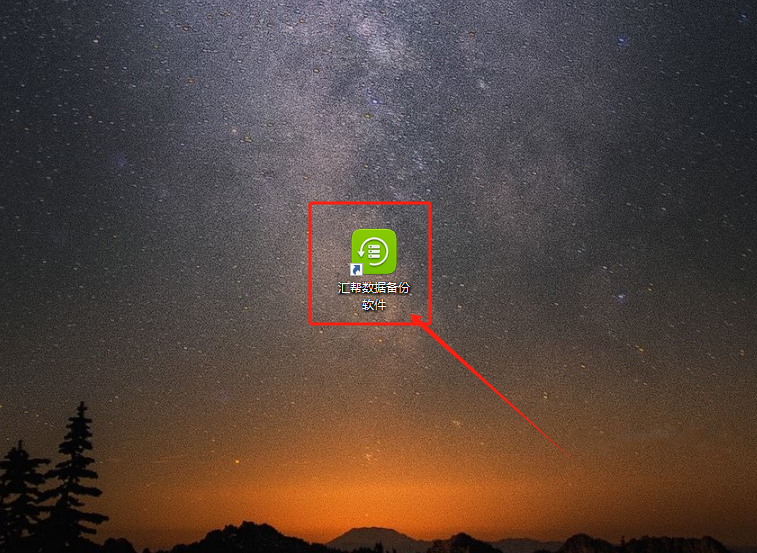
步骤二:打开软件后,在左上角的按钮处点击【创建任务】,然后在弹出的窗口中设置任务。输入任务名称,并选择功能为单项同步。
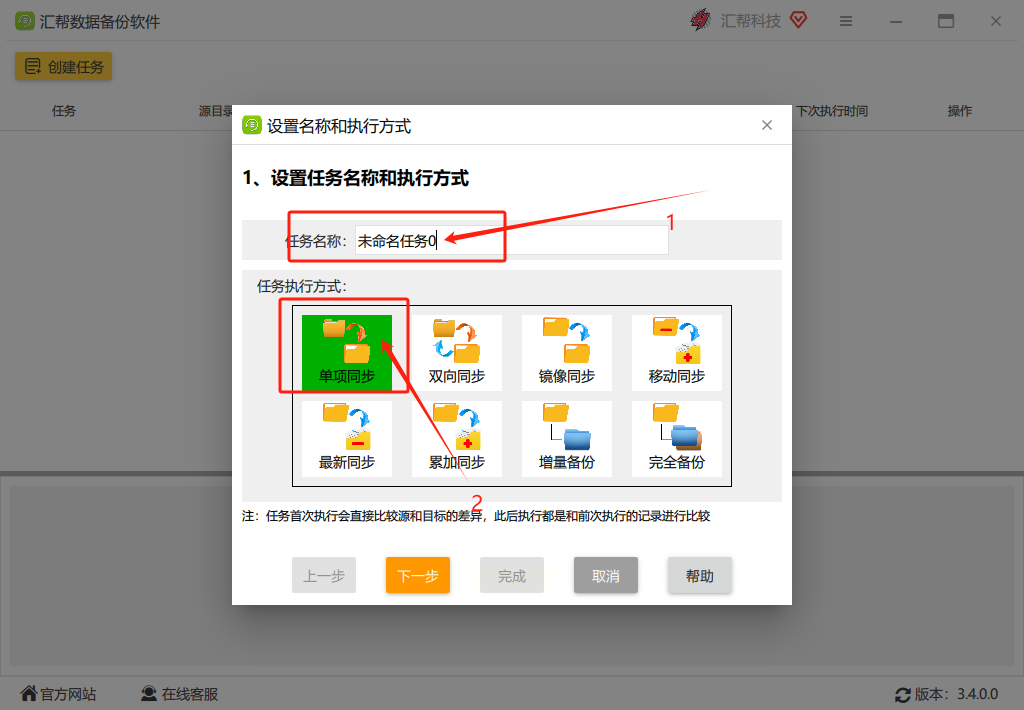
步骤三:接下来,你需要分别设定源文件目录和目标目录,选取需要备份的文件夹,然后再次点击下一步。这里选择本机目录或共享目录作为源文件的路径,选择需要备份到的目标文件夹。在设置完这两个部分后,还需要继续点击【下一步】。
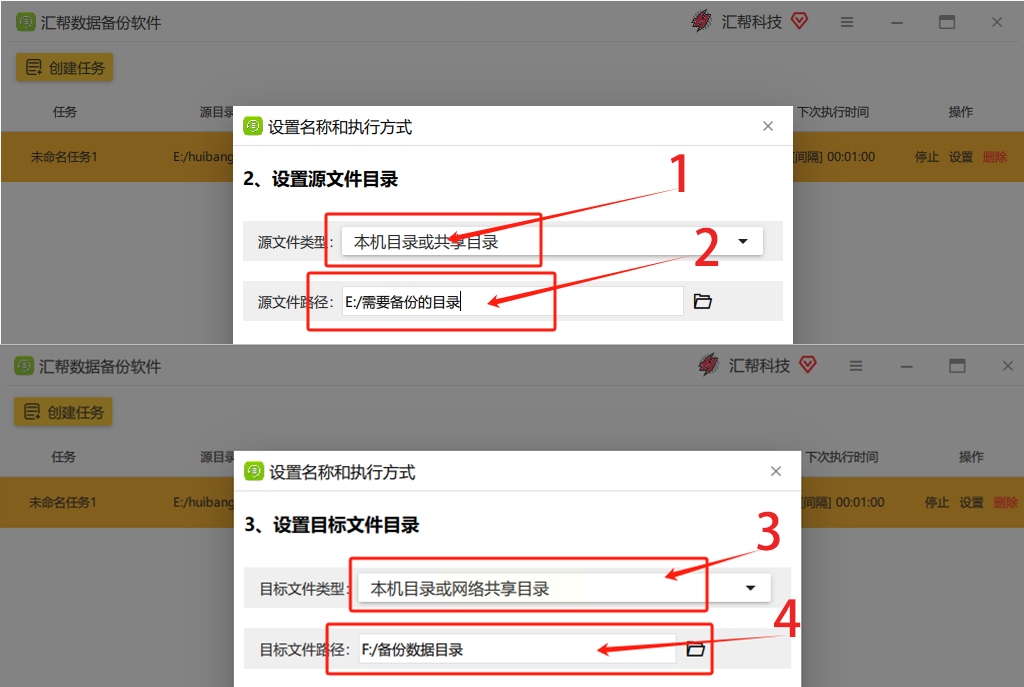
步骤四:最后,在任务执行方式中,你可以选择间隔执行,并设定间隔时间。具体地,选择5分钟,这样你的电脑就会在此时刻自动备份数据到U盘上。在完成设置后的画面上你就可以看到源文件会自动备份到目标文件夹中了。
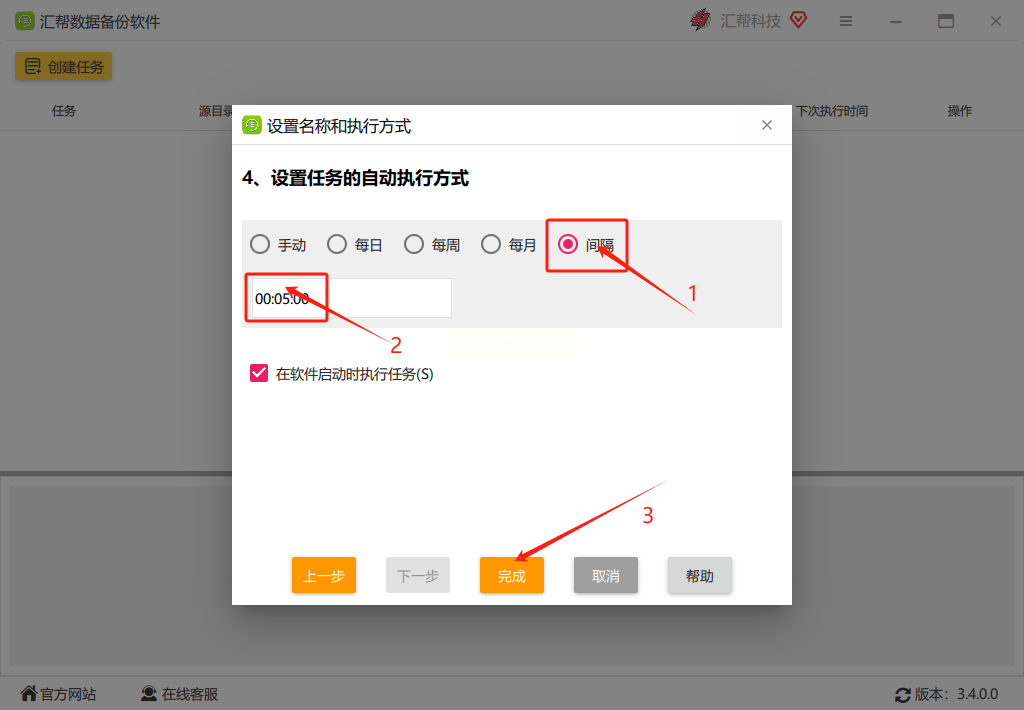
通过以上这些步骤,你就能轻松地使用汇帮数据备份软件来实现自动化备份。这也意味着你的电脑里重要的文件或数据将在任何时候都能够随手取用,而无需担心自己是否忘记备份。因此,在实际工作中,这种方式能够节省你大量的时间和精力。
~~~~~~~~~~~~~~~~~~
即使利用上述步骤创建自动化任务后,之后也不必再操心你的电脑文件是否被转移至U盘上,因为所有这一切都会自动进行。使用这种方法进行数据备份不仅会节省你大量的时间和精力,还能保障你的数据安全。
如果想要深入了解我们的产品,请到 汇帮科技官网 中了解更多产品信息!
没有找到您需要的答案?
不着急,我们有专业的在线客服为您解答!

请扫描客服二维码